Nếu là người yêu thích Windows Home Server, bạn có nhiều khả năng biết đến mã Beta mới có tên “Vail”. Nếu bạn muốn dùng thử mà không lo bị thừa máy, chúng ta có thể cài đặt và sử dụng miễn phí trong VMware Server.
Trước đây chúng tôi đã cho bạn thấy cách cài đặt WHS Vail trên VMware Workstation . Hôm nay chúng ta sẽ xem xét cách cài đặt nó hoàn toàn miễn phí bằng VMware Server 2 và Vail Beta ISO miễn phí.
Bắt đầu
Bạn sẽ cần các mục sau để bắt đầu.
- VMware Server 2 - Yêu cầu đăng ký
- WHS Vail Beta ISO - Qua Microsoft Connect
- Máy tính có khả năng ảo hóa phần cứng chạy phiên bản Windows 64 bit
- Đủ dung lượng Ổ cứng trên Máy chủ để tạo ổ cứng ảo 160 GB, đây là yêu cầu hệ thống tối thiểu
- Ít nhất 2GB RAM trở lên trên máy tính Chủ - Dung lượng RAM tối thiểu để phân bổ cho Vail là 1GB
Đối với bài viết này, chúng tôi sử dụng máy có bộ xử lý Core i3 và RAM 6GB chạy Windows 7 Ultimate x64 và VMware Server 2
Xác minh ảo hóa phần cứng
Trong bài viết trước, chúng tôi đã chỉ cho bạn tiện ích miễn phí dễ sử dụng SecurAble để xác định xem máy tính của bạn có khả năng Ảo hóa Phần cứng hay không.
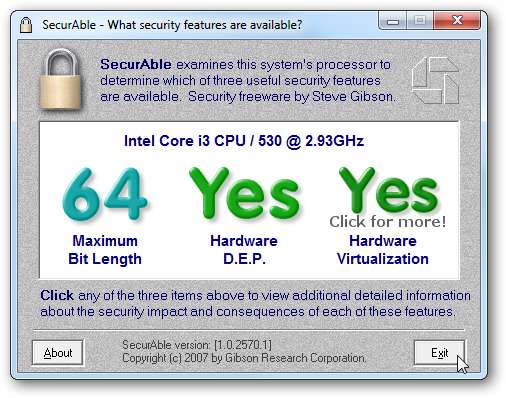
Ngoài ra còn có một tiện ích miễn phí khác của Microsoft có tác dụng tương tự được gọi là Công cụ phát hiện ảo hóa hỗ trợ phần cứng của Microsoft (đường dẫn phía dưới). Giống như SecurAble, nó không yêu cầu cài đặt, chỉ cần chạy tệp thực thi với tư cách Quản trị viên.
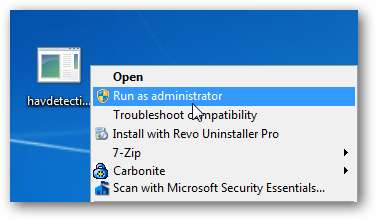
Bạn sẽ được nhắc đồng ý với EULA và sau đó, bạn sẽ nhận được thông báo như thông báo bên dưới. Cho thấy máy của bạn có khả năng Ảo hóa phần cứng hay không.
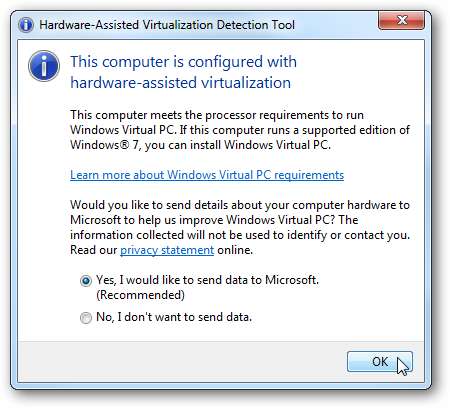
Nếu nó không hỗ trợ Ảo hóa phần cứng, rất nhiều lần tính năng bị khóa và bạn sẽ cần phải tìm hiểu kỹ lưỡng BIOS của mình để tìm cài đặt để bật tính năng này. Nếu cách đó không hiệu quả, hãy đảm bảo rằng bạn có bản cập nhật mới nhất cho BIOS của mình.
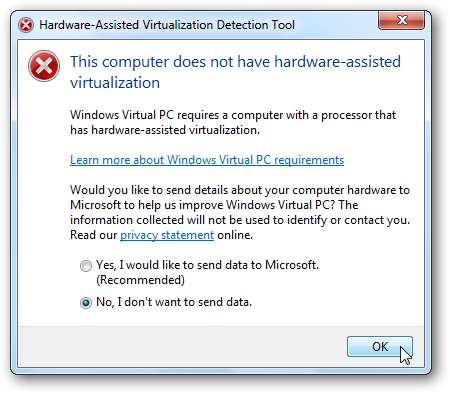
Tải xuống và cài đặt VMware Server
Nếu chưa có, bạn sẽ cần tải xuống và cài đặt máy chủ VMware. Nó miễn phí, nhưng phải đăng ký (đường dẫn phía dưới).
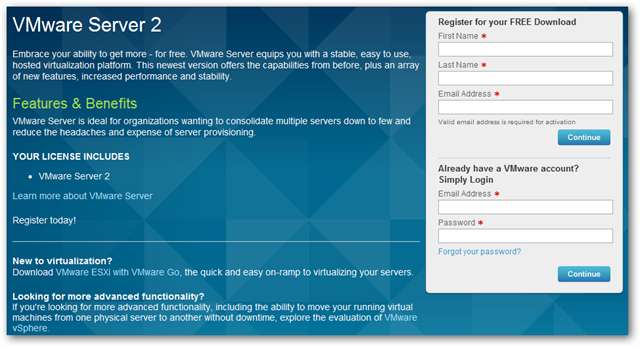
Lưu ý: Trước khi bắt đầu cài đặt, hãy lưu ý rằng nếu bạn đã cài đặt VMware Workstation, trước tiên bạn sẽ được nhắc gỡ cài đặt.
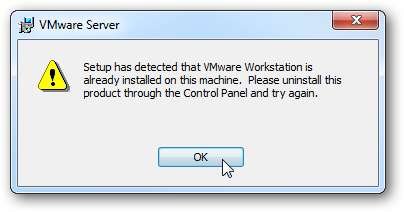
Khi bạn đã tải xuống tệp, hãy bắt đầu cài đặt như bình thường, nơi bạn có thể sử dụng các cài đặt mặc định.
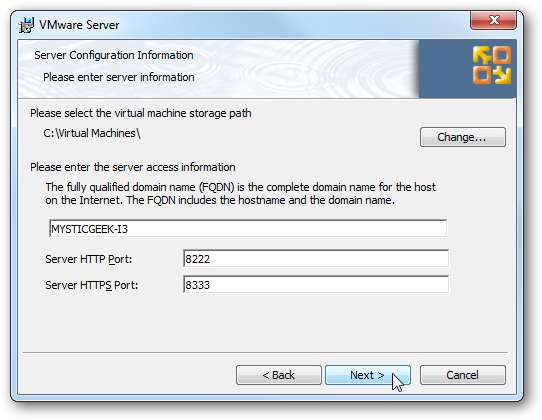
Sau khi bạn đăng ký, họ đã gửi email để kích hoạt giấy phép của bạn và tải xuống máy chủ, từ trang đó, hãy nhập số sê-ri mà họ cung cấp.
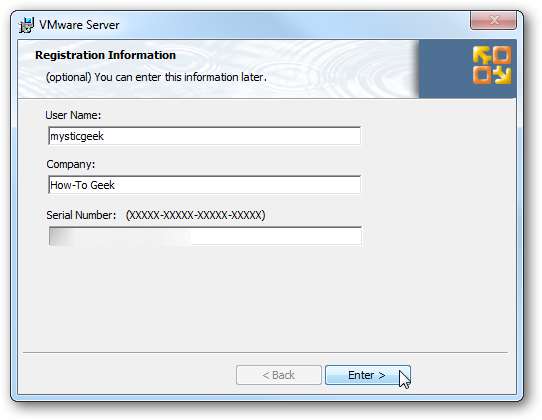
Giờ đây, bạn sẽ có thể truy cập VMware Server từ Start Menu cùng với các công cụ khác mà nó cung cấp. Để khởi chạy nó, hãy nhấp vào Trang chủ của máy chủ VMware sẽ khởi chạy cục bộ trong trình duyệt mặc định của bạn.
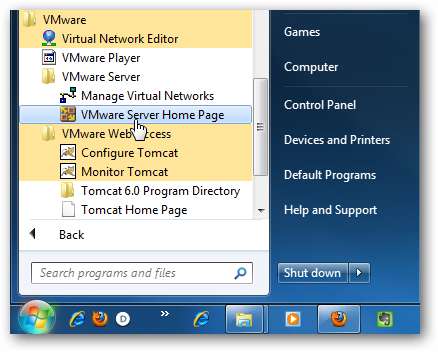
Bước tiếp theo này khá quan trọng. Bạn sẽ nhận thấy rằng trong quá trình cài đặt, bạn chưa bao giờ được yêu cầu nhập thông tin đăng nhập của người dùng. Theo mặc định, nó sử dụng thông tin đăng nhập cho máy bạn đang chạy. Không phải thông tin đăng nhập VMware của bạn. Điều này lúc đầu hơi khó hiểu, vì vậy hãy ghi nhớ điều đó khi bạn muốn đăng nhập.
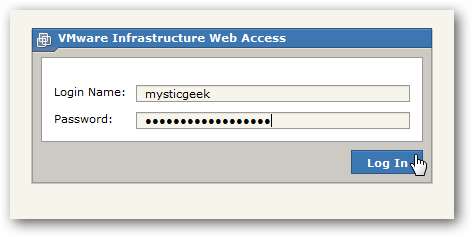
Sau khi đăng nhập, bạn sẽ thấy trang tóm tắt. Bây giờ chúng tôi đã sẵn sàng cài đặt Windows Home Server “Vail”!
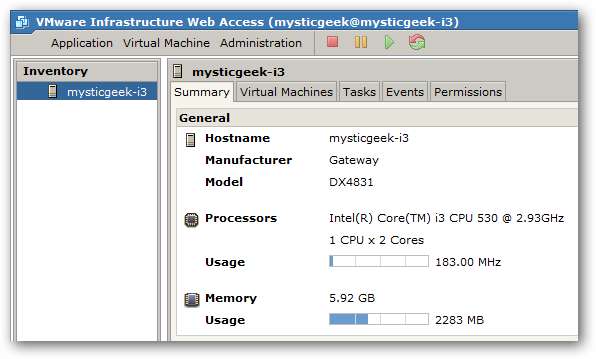
Tạo máy ảo
Ok, bây giờ chúng ta đã cài đặt máy chủ VMware và đã đăng nhập, chúng ta muốn tạo một máy ảo mới để chạy Vail. Nhấp vào Máy ảo \ Tạo máy ảo.
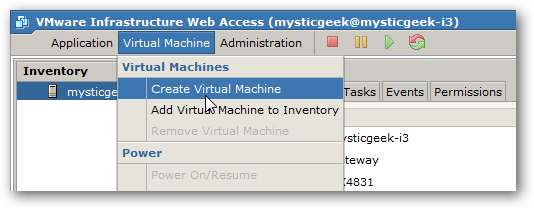
Trình hướng dẫn Tạo Máy ảo bắt đầu và trước tiên bạn muốn đặt tên cho nó.
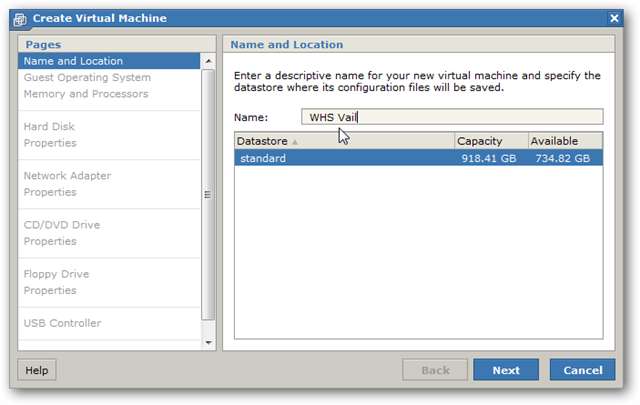
Tiếp theo, chúng ta cần chọn Hệ điều hành khách. Từ trường thả xuống Phiên bản, chọn Microsoft Windows Server 2008 (64-bit).
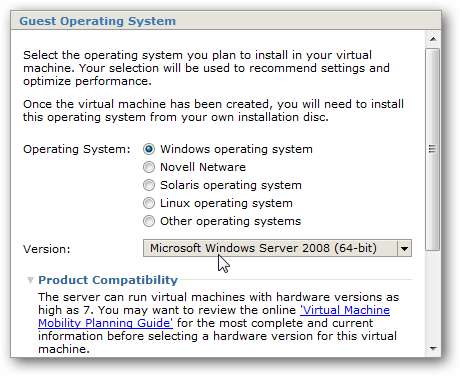
Bây giờ chọn dung lượng bộ nhớ bạn muốn máy chủ sử dụng. Hãy nhớ điều này sẽ sử dụng RAM của Máy chủ lưu trữ của bạn, vì vậy tùy thuộc vào số lượng bạn có, bạn có thể muốn sử dụng Kích thước đề xuất là 1GB. Vì máy của chúng tôi có thêm bộ nhớ, chúng tôi đã tăng nó lên đến 2GB. Bạn cũng có thể thay đổi các cài đặt này bất kỳ lúc nào sau khi máy được tạo.
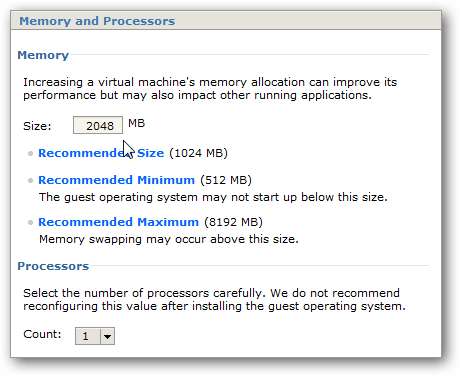
Trong bước tiếp theo, chúng ta cần tạo một đĩa ảo mới.
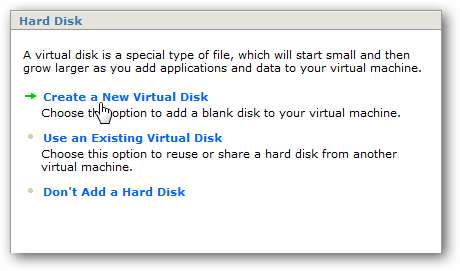
Bây giờ chúng ta cần chỉ định năng lực của nó. Kích thước tối thiểu cho Vail là 160GB, vì vậy chúng tôi sẽ chỉ làm điều đó. Trong thử nghiệm của chúng tôi, chúng tôi đã có kết quả tốt nhất bằng cách kiểm tra Phân bổ tất cả dung lượng ổ đĩa ngay bây giờ .
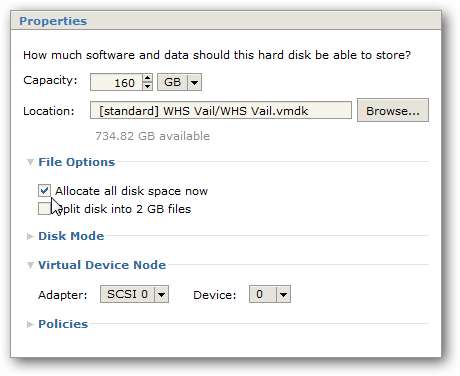
Tiếp theo trong Bộ điều hợp mạng, nhấp vào Thêm bộ điều hợp mạng …
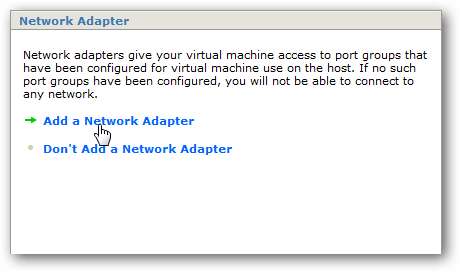
Trong Thuộc tính, bạn sẽ có kết quả tốt nhất nếu sử dụng Kết nối mạng bắc cầu. Bằng cách này, máy chủ ảo sẽ được gán địa chỉ IP riêng và sẽ hoạt động giống như một máy vật lý riêng biệt trên mạng của bạn.
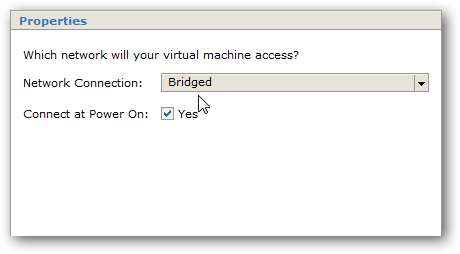
Bây giờ bạn cần sao chép các tệp Vail Install DVD, Restore CD và SrvRecovery ISO sang C: \ Virtual Machines để máy chủ VMware có thể nhìn thấy nó khi chúng ta tải nó. Tính năng duyệt trong VMware Server không cho phép bạn duyệt các thư mục cục bộ như Workstation hoặc Player.
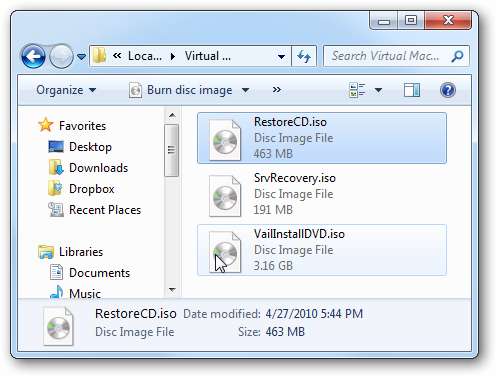
Đối với ổ CD / DVD, hãy chọn Sử dụng hình ảnh ISO (là định dạng Vail tải xuống dưới dạng). Trước tiên, bạn không cần phải ghi nó ra đĩa… trừ khi bạn muốn vì lý do nào đó. Tất nhiên, bạn sẽ muốn ghi nó ra đĩa nếu bạn đang cài đặt nó trên một máy thực tế.
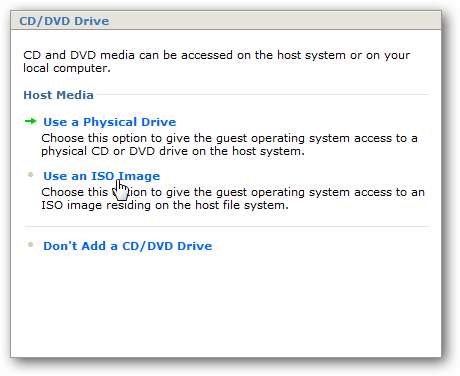
Nhấp vào nút Duyệt qua…
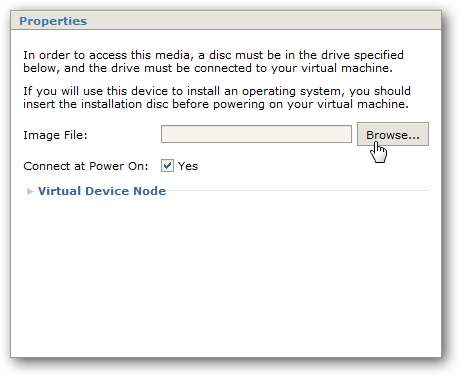
Bây giờ chúng ta có thể chọn VailInstallDVD.iso và bấm OK.
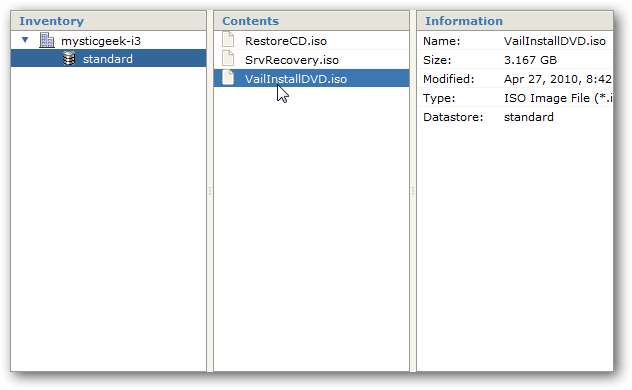
Sau đó, quay lại màn hình Thuộc tính, đảm bảo chọn Có để Kết nối khi bật nguồn và nhấp vào Tiếp theo.
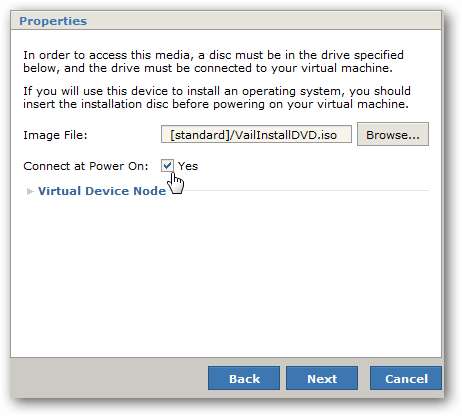
Nhấp vào Không thêm ổ đĩa mềm trừ khi bạn muốn vì lý do nào đó…
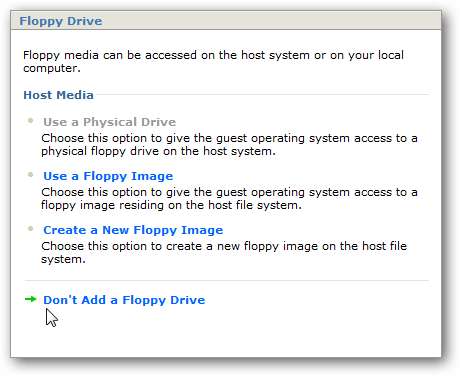
Đối với Bộ điều khiển USB, bạn có thể thêm hỗ trợ cho nó hay không, tùy thuộc vào bạn. Vì mục đích thử nghiệm của chúng tôi, chúng tôi sẽ tiếp tục và nhấp vào Thêm bộ điều khiển USB .
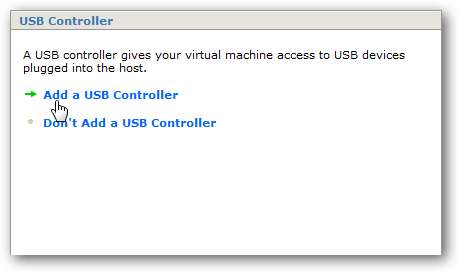
Bây giờ chúng ta đã thiết lập xong máy ảo. Xem tổng quan và xác minh rằng nó đã được định cấu hình chính xác. Nếu không, bạn có thể quay lại thời điểm này và thực hiện điều chỉnh. Bạn cũng có thể thêm phần cứng vào thời điểm này nếu muốn, nhưng mọi thứ hiện đã được định cấu hình để cài đặt Vail, vì vậy chúng tôi sẽ chỉ giữ những gì chúng tôi có. Hãy nhớ rằng chúng tôi cũng có thể thay đổi cài đặt sau khi cài đặt Vail.

Kiểm tra Bật máy ảo mới của bạn ngay bây giờ và nhấp vào nút Hoàn tất.
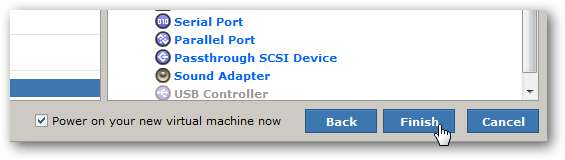
Bây giờ, hãy đợi trong khi Máy chủ ảo mới của bạn được xây dựng. Khoảng thời gian cần thiết sẽ khác nhau tùy thuộc vào loại phần cứng mà máy của bạn có. Trên hệ thống của chúng tôi, mất khoảng 30 phút để tạo HD ảo.
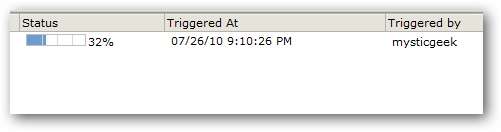
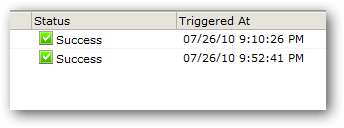
Sau khi ổ đĩa đã được tạo thành công và máy ảo được bật, trong Khoảng không quảng cáo, hãy nhấp vào Vail VM rồi đến tab Bảng điều khiển.
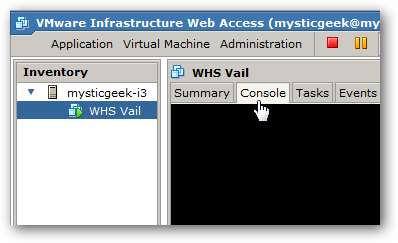
Bạn sẽ thấy thông báo rằng bạn cần cài đặt Trình cắm VMware Remote Console… chỉ cần nhấp để cài đặt.
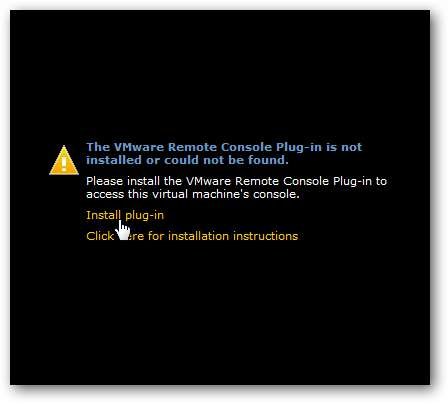
Lúc đầu, chúng tôi đang chạy máy chủ VMware thông qua Firefox và sau khi cài đặt plugin, chúng tôi đã gặp một số vấn đề.
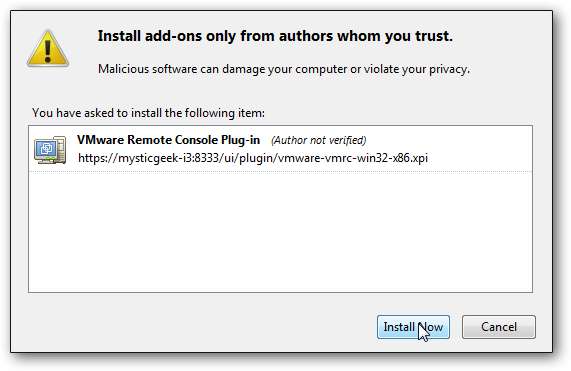
Sau khi cài đặt Plug-in, bạn cần khởi động lại Firefox. Khi quay lại, chúng tôi không thể khởi chạy bảng điều khiển. Nó có thể liên quan đến Addon hoặc một số vấn đề về bộ nhớ đệm. Chúng tôi sẽ tìm ra cách khắc phục và đăng một bài báo về nó sau.
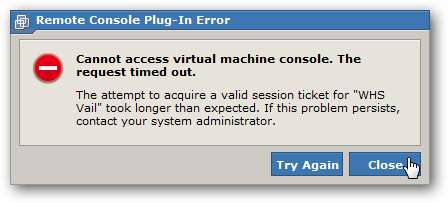
Chúng tôi muốn cài đặt Vail nên chúng tôi đã chạy VMware Server trong Internet Explorer 8. Một lần nữa, bạn sẽ cần cài đặt Trình cắm điều khiển từ xa.
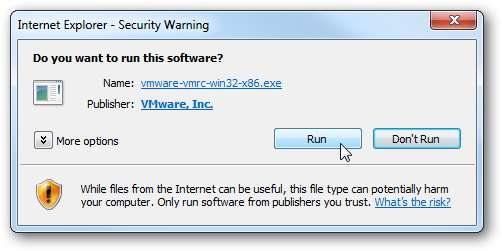
Quá trình cài đặt cho IE sẽ diễn ra thẳng theo hướng dẫn cài đặt.
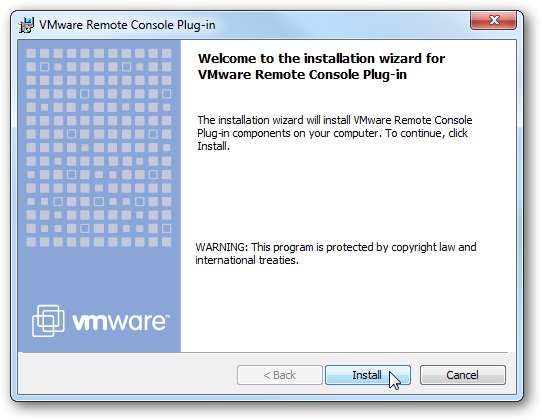
Khi bạn lần đầu tiên truy cập máy chủ của mình trong IE, bạn sẽ nhận được cảnh báo về chứng chỉ bảo mật, hãy nhấp vào Tiếp tục đến trang web này .
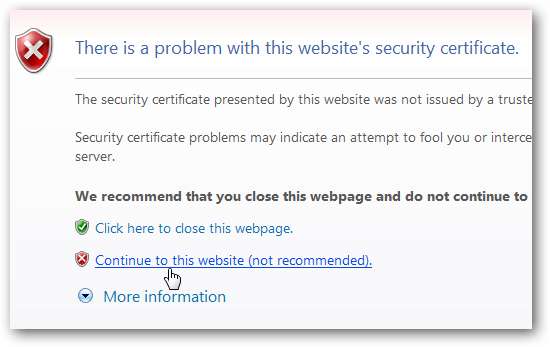
Sau khi bạn đăng nhập… hãy chọn Chạy Tiện ích bổ sung khi thanh bảo mật xuất hiện để khởi động Trình cắm Điều khiển Từ xa.
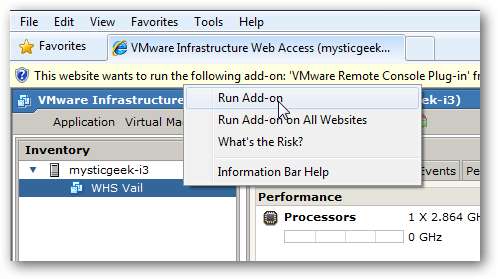
Cài đặt WHS Vail
Từ Trang chủ Web của VMware Server, chọn Vail Server và nhấp vào tab Console để mở VMware Remote Console.
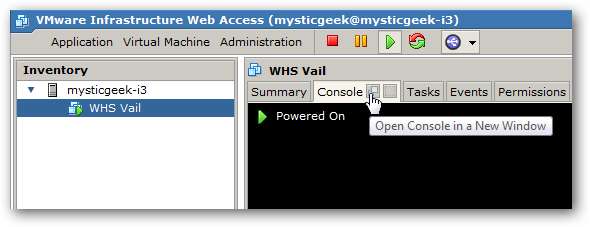
VMware Remote Console mở ra và bây giờ bạn có thể bắt đầu cài đặt Vail của mình. Trên hệ thống của chúng tôi, quá trình cài đặt mất khoảng 45 phút để hoàn tất.
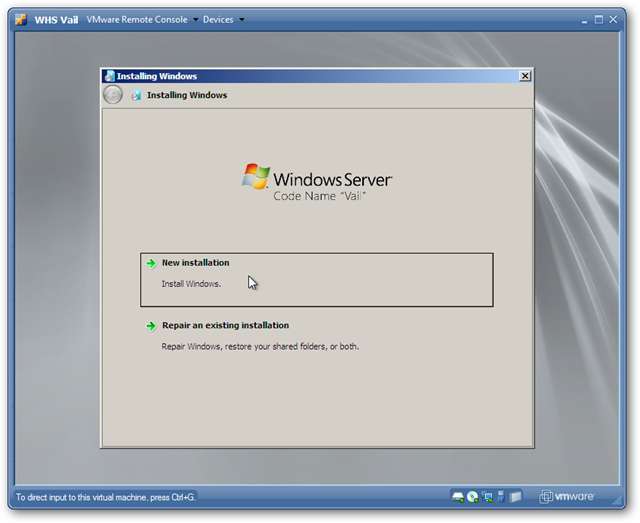
Trong khi cài đặt, Remote Console sẽ khởi động lại nhiều lần.
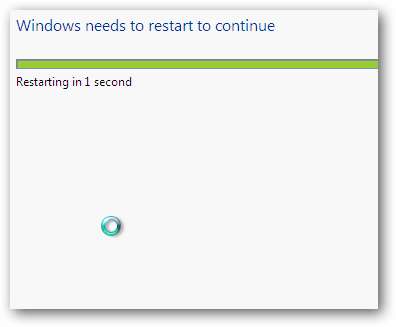
Sau một thời gian dài chờ đợi và nhập một số thông tin nó yêu cầu trong quá trình cài đặt, chúng ta đã có Máy chủ ảo WHS Vail mới của mình!

Cài đặt Công cụ VMware
Sau khi cài đặt xong Vail, chúng ta cần thêm VMware Tools để có trải nghiệm trôi chảy hơn. Từ Giao diện Web trong trường Trạng thái, nhấp vào Cài đặt Công cụ VMware
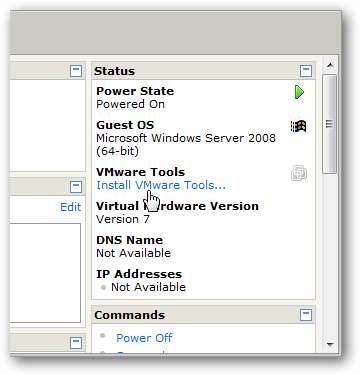
Một thông báo giải thích VMware Tools sẽ bật lên, nhấp vào nút Install.
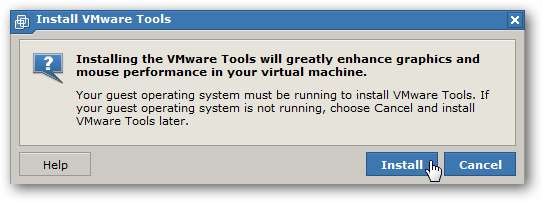
Trên Remote Console, bạn sẽ thấy cửa sổ bật lên AutoPlay… nhấp vào Chạy setup.exe .
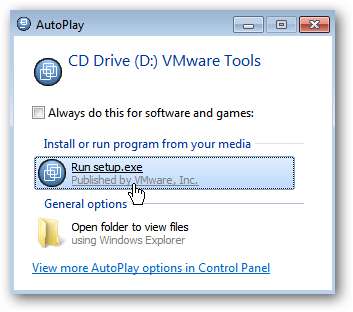
Sau đó chạy trình hướng dẫn cài đặt chấp nhận các giá trị mặc định.
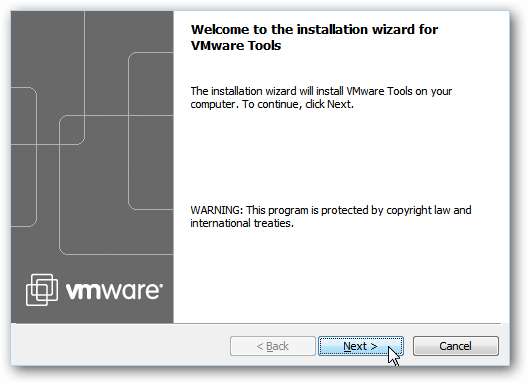
Khởi động lại Máy chủ VM sẽ được yêu cầu để hoàn tất quá trình cài đặt.
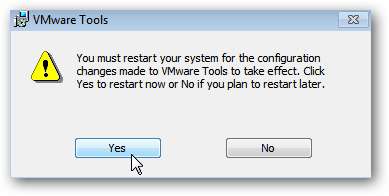
Sau khi khởi động lại máy ảo, bạn sẽ thấy màn hình Ctrl + Alt + Del.
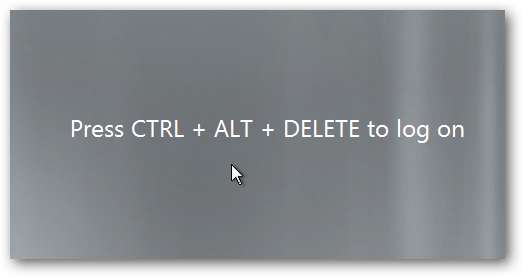
Nhấp vào VMware Remote Console \ Troubleshoot \ Send Ctrl + Alt + Del.
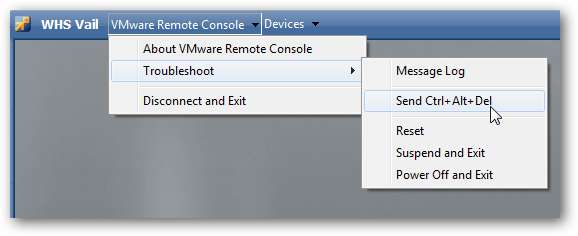
Sau đó đăng nhập vào máy chủ ảo WHS Vail của bạn.
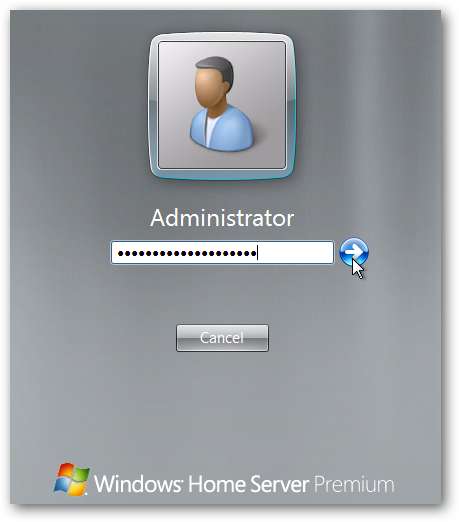
Phần kết luận
Nếu bạn đang tìm cách thử nghiệm Windows Home Server “Vail” Beta mới, sử dụng VMware Server là một cách tuyệt vời để hoàn thành công việc này miễn phí. Bạn sẽ có thể RDP vào nó giống như nó là một máy vật lý riêng biệt trên mạng của bạn. Để kiểm tra kết nối máy với nó và sử dụng các tính năng mới như Bảng điều khiển hoặc Launchpad, bạn có thể tạo một máy ảo Windows hoặc kết nối thêm một máy trên mạng của mình. Đảm bảo rằng máy đó chưa được cài đặt phần mềm Trình kết nối WHS Phiên bản 1 vì bạn không thể cài đặt cả hai trên cùng một máy.
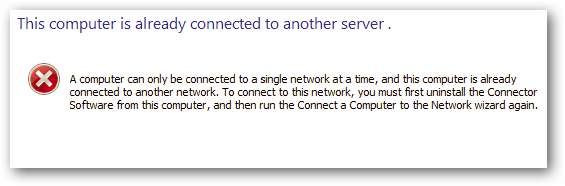
Nếu bạn hiện đang chạy WHS Phiên bản 1, bạn không muốn thay thế nó bằng Vail beta. Vẫn còn một số vấn đề cần được giải quyết trước. Điều này không giống với Windows 7 Beta, nơi bạn có thể cài đặt nó trên máy của mình và ít hoặc không gặp vấn đề gì. Ít nhất bạn sẽ có thể khám phá Vail và xem những gì bạn có thể mong đợi khi phiên bản cuối cùng được phát hành.
Tải xuống VMware Server – Yêu cầu đăng ký
Tải xuống Công cụ phát hiện ảo được hỗ trợ bởi phần cứng của Microsoft
Tải xuống máy chủ Windows Home Beta Code được đặt tên là Vail từ Microsoft Connect







